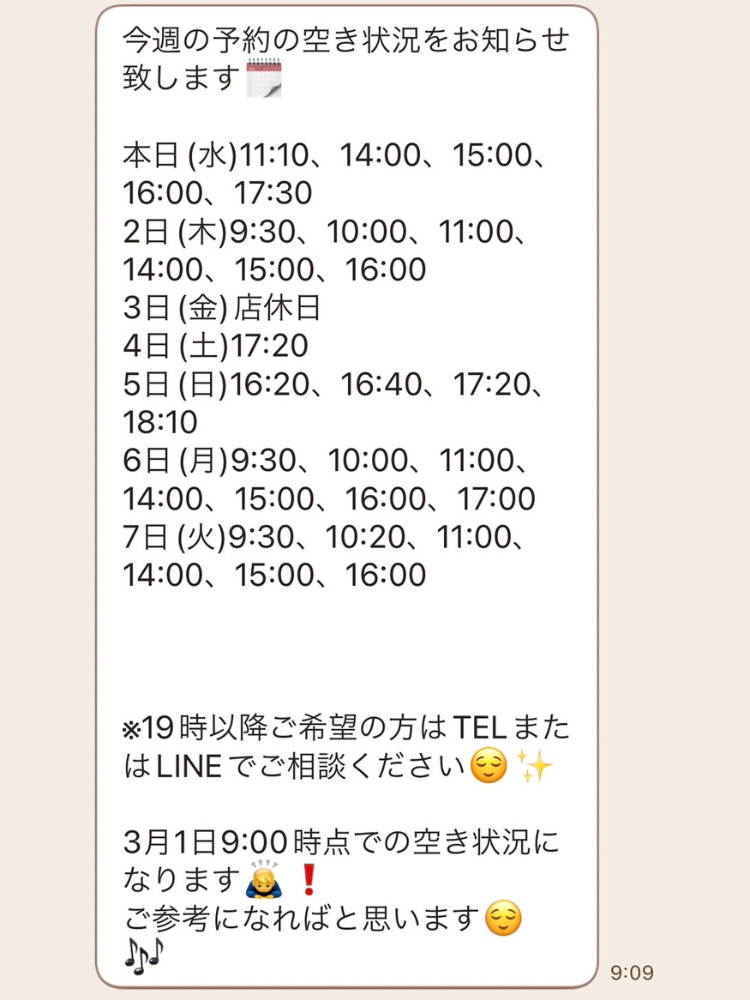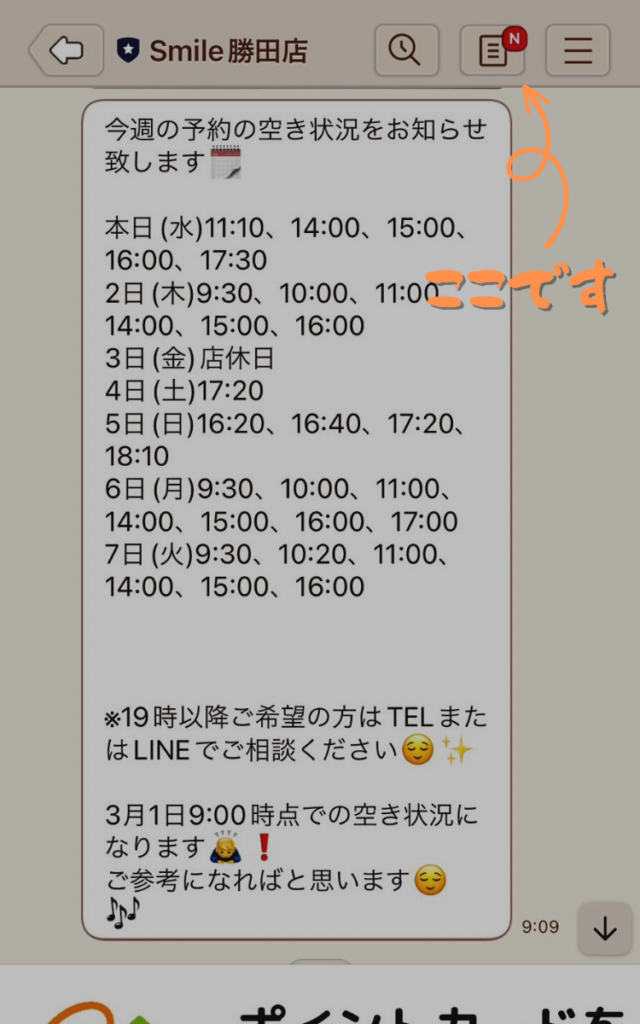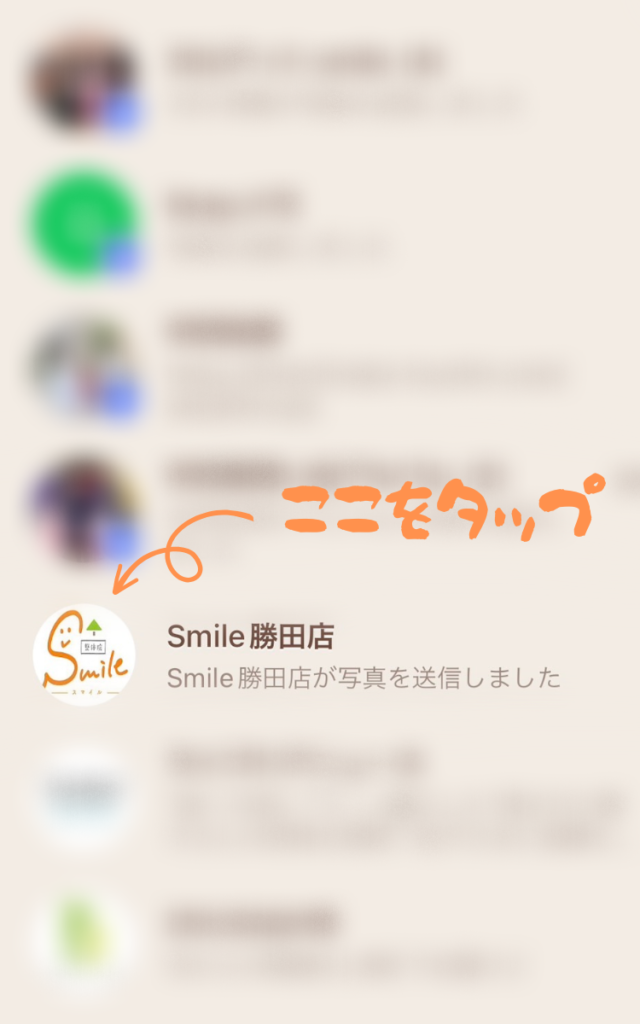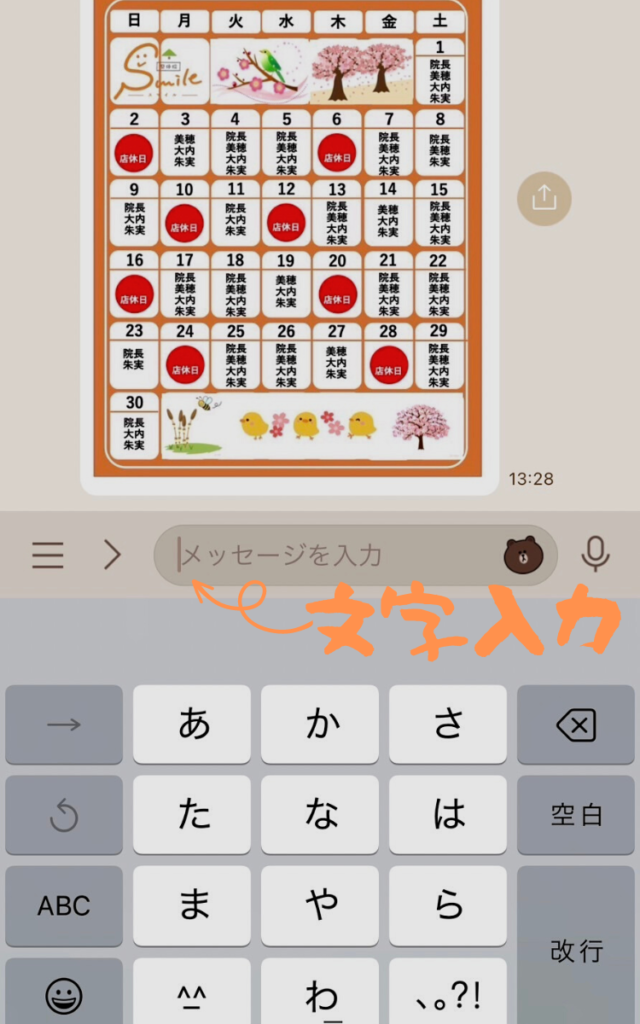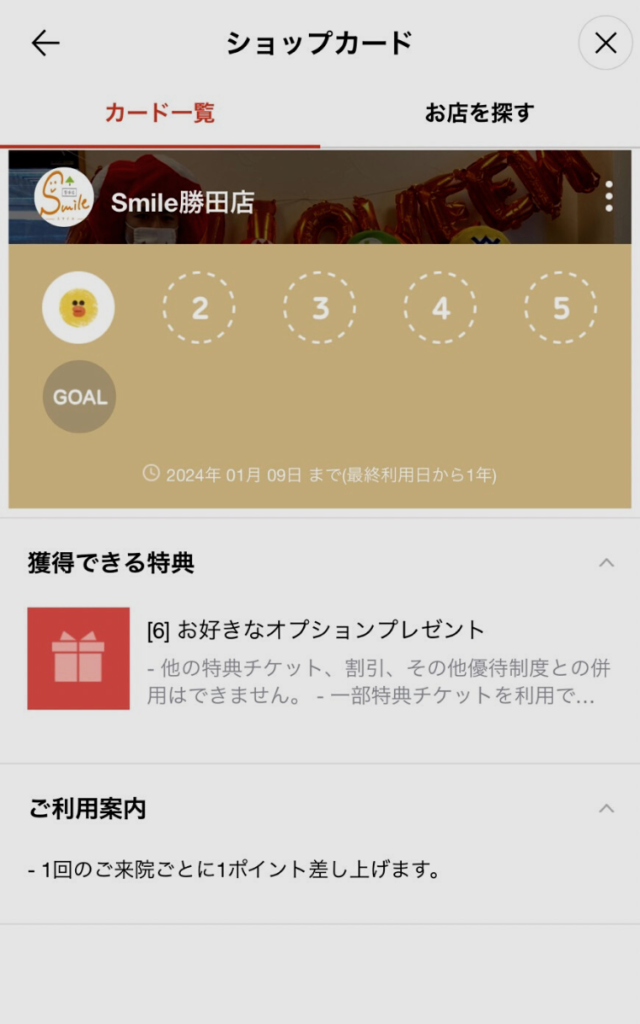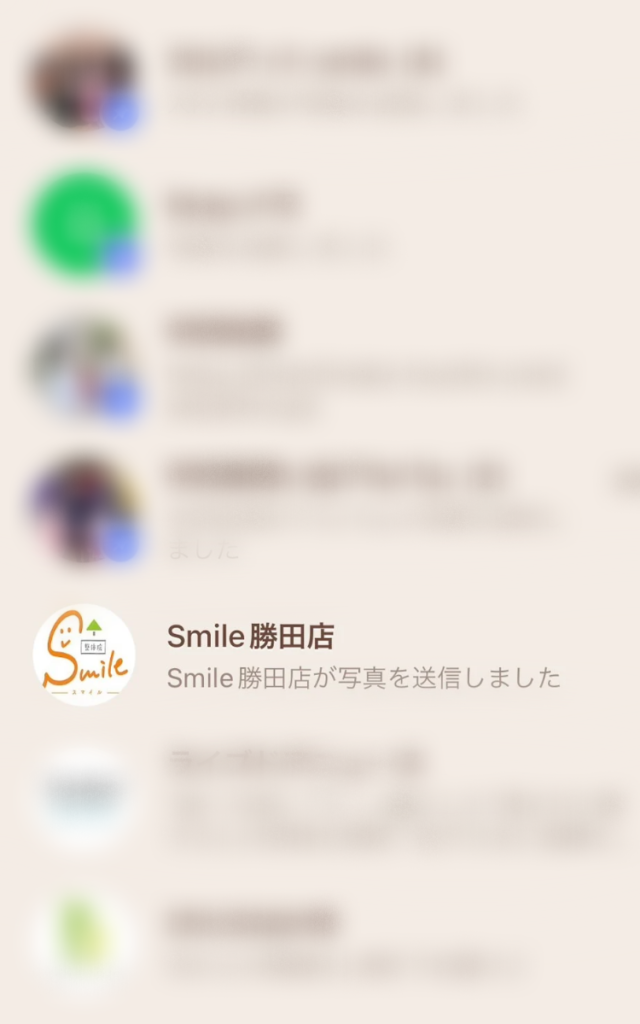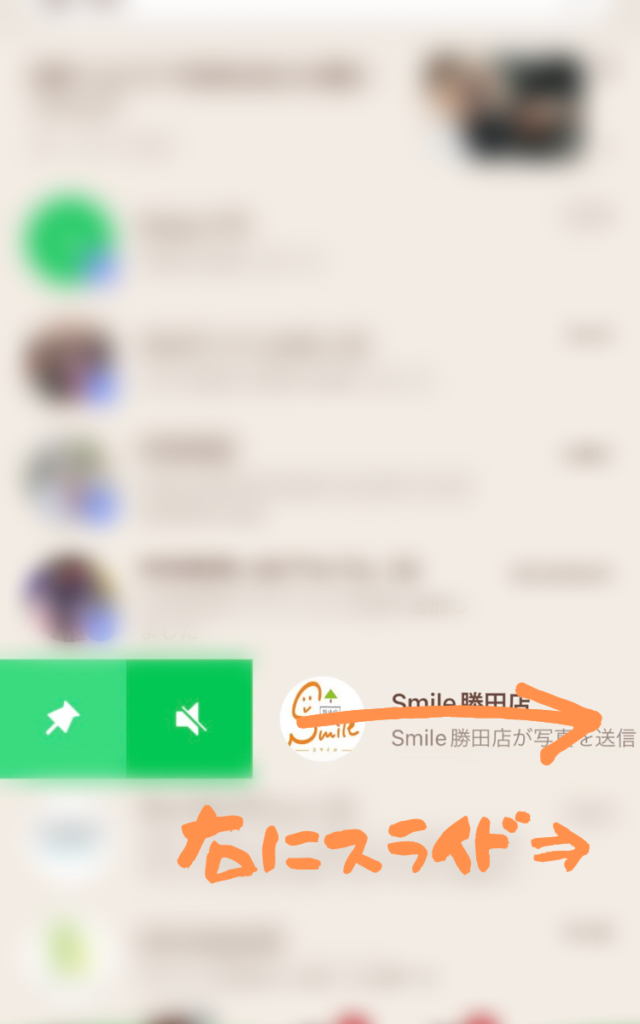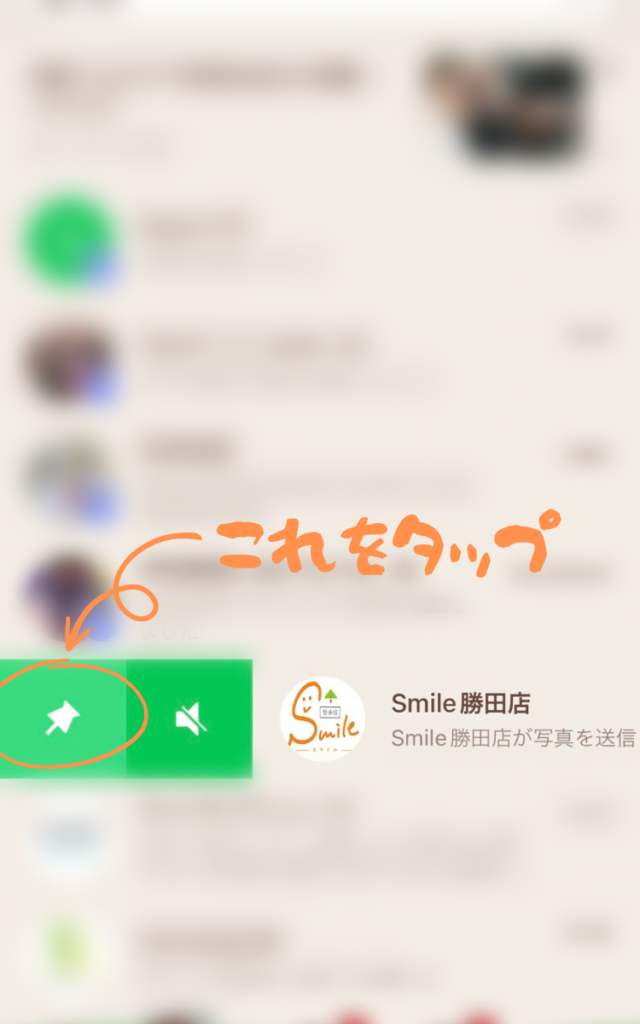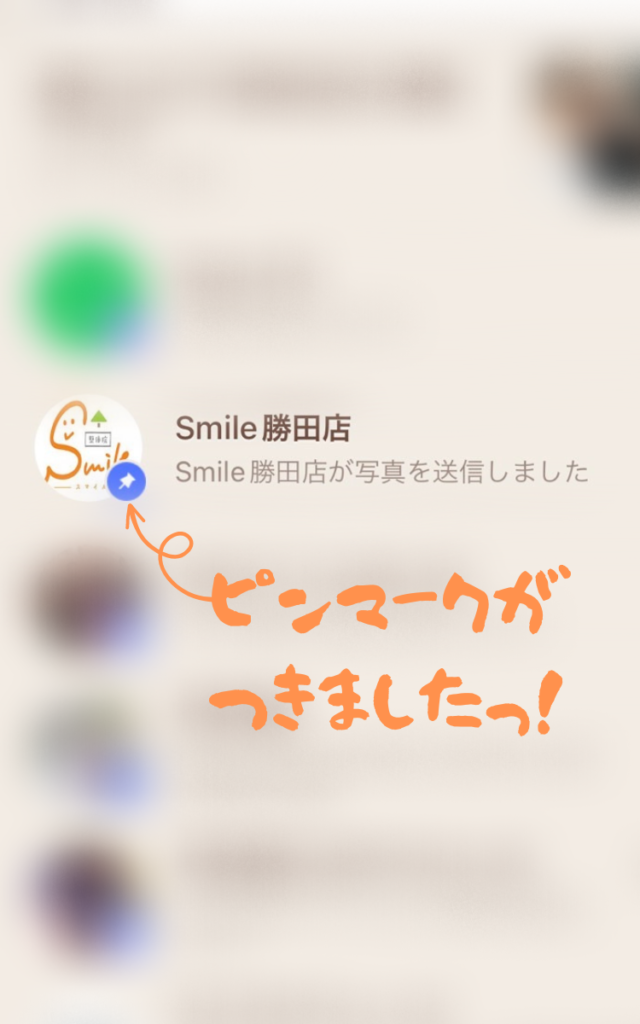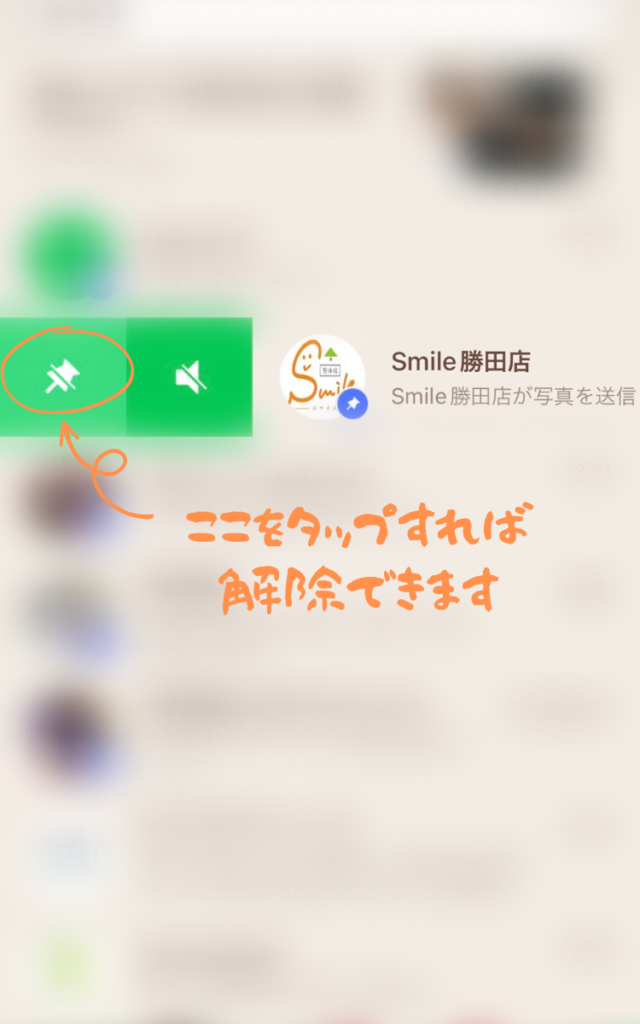今回はSmileの公式LINEを100%フル活用するための方法を紹介します。
内容としては、
- 予約状況の確認方法
- LINEで予約を取る簡単3ステップ
- ポイントカードの確認方法
- Smileのトークを上部に固定する方法
の4つになります。
さっそく1つずつ解説していきます。
※知りたいところだけで良い場合は下の目次から好きな項目にとぶことができます
目次
予約状況の確認方法
まずは予約状況を確認する方法を紹介します。
予約状況を確認する方法としては、
- 水曜日のメッセージで確認する
- トーク画面右上のノートマークで確認する
この2つがあります。
水曜日のメッセージで確認する
毎週水曜日に届くメッセージを確認していただければ予約状況を確認することができます。
トーク画面右上の
ノートマークで確認する
これはSmileのトーク画面を開けばいつでも確認することができます。
※新しい投稿があると上の画像のようにNマークがつきます
このノートマークをタップするとこのような画面になります。
予約状況に変化があったときは予約可能時間の表示が更新されていきます。
予約する前にチェックすると便利だと思いますのでぜひ活用してください。
※新しく投稿したときはNマークがつくのですが、予約可能時間を編集したときにはNマークがつきません。なので、Nがついていなくても最新情報に更新されていることがありますので、上記写真の下側、最終更新時間を参考にしてください。
機種によるNではなく●のこともあるようです。
LINEで予約を取る3ステップ
LINEで予約をする方法は簡単3ステップです。
1:Smileのトークルームを表示
2:左下の文字入力ボタンをタップ
3:文字を入力
ご予約の際には、
- ご希望のお日にちや時間
- オプションを付ける場合はどのオプションを付けるか
等を入力してメッセージを送信してください。
そのほかご質問なども受け付けていますのでお気軽にメッセージをください。
※いただいたメッセージが他人に表示されることはありません。また1対1のやり取りの場合Smileからのメッセージも他人には表示されないので普通のLINEと同じようなやり取りができますので安心してご利用ください。
ポイントカードの確認方法
Smileではご来院のたびに1ポイントの来店ポイントがつきます。
この来店ポイントが6つたまるとお好きなオプションを無料で受けることができます。
オプションは、
- 全身コース
- ヘッドコース
- 腸ケアコース
- 腕コース
の4つあります。
そんなお得なポイントカードの確認方法を紹介します。
まずはSmileのトークルームを表示してください。
画面下に表示される「ポイントカードを確認するっ!」という画像をタップしてください。
ポイントカード(ショップカード)の画面では、
- 今何ポイントたまっているか?
- 獲得した特典が何枚あるか?
等を確認することができます。
Smileのトークを
上部に固定する方法
さいごに、Smileのトークを上部に固定する方法を紹介します。
LINEのアプリはメッセージをやり取りをした最新順にトークルームが並ぶ仕様になっています。
最近やり取りした人はトークルームが上部にあるので探しやすいのですが、ちょっと前にやり取りをした人のトークルームは下の方に行ってしまって見つけにくくなってしまいます。
それを解決するのが「ピン留め」です。
やり方は簡単です。まずはSmileのトークを表示した画面を出してください。
Smileのロゴに触れたまま右側にスライドしてください。
すると左側に緑色の「ピンマーク」が出てきます。これをタップしてください。
このピンマークをタップするとSmileのトークルームが上部に固定されます。
無事にピンマークがつけば完成です。
ちなみにピンマークを外すときもやり方は同じです。
Smileのトークルームを右にスライドすると「ピン解除マーク」が出るのでそれをタップしてください。
LINEの使い方まとめ
いかがだったでしょうか?
今回は、
- 予約状況の確認方法
- LINEで予約を取る簡単3ステップ
- ポイントカードの確認方法
- Smileのトークを上部に固定する方法
の4つの機能を紹介しました。
どれも簡単にできる操作にもかかわらず使い勝手が格段に上がるはずです。
ぜひご活用ください。